| 1 | Fare clic sull'icona Viene visualizzata la finestra ControlCenter4. |
| 2 | Fare clic sulla scheda Impostazioni dispositivo (l'esempio seguente è riferito alla Modalità Base). 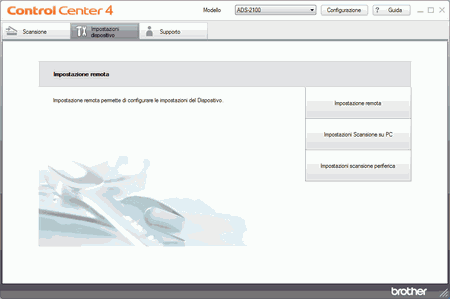 |
| 3 | Fare clic sul pulsante Impostazioni scansione periferica. Viene visualizzata la finestra di dialogo Impostazioni scansione periferica. 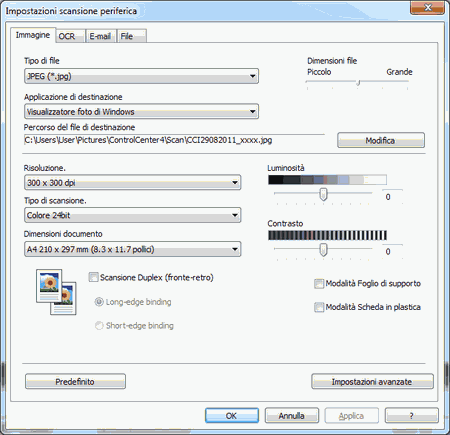 |
| 4 | Selezionare la scheda per l'operazione di scansione da modificare (Immagine, OCR, E-mail o File). |
| 5 | Fare clic sul pulsante Impostazioni avanzate. Viene visualizzata la finestra di dialogo Impostazioni avanzate. 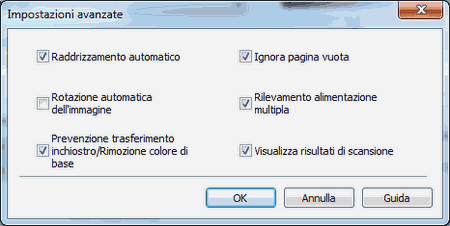 |
| 6 | Selezionare la casella di controllo Ignora pagina vuota e fare clic sul pulsante OK. |
| 7 | Se necessario, modificare altre impostazioni (vedere Modifica delle impostazioni di scansione). |